Tecnobits - 网络 - 如何使用Safari阻止网站
如果您想限制对某些网站的访问或保护您的孩子免受互联网上不当内容的影响,您可以通过在浏览器中阻止网站来实现。 在本文中,我们将向您展示如何使用 Safari 阻止网站。 如何使用 Safari 屏蔽某个网站 是一项有用的功能,可让您控制浏览体验。学习操作方法既快速又简单,让您在浏览网页时更加安心。 请继续阅读,了解如何使用此工具来保护您的在线隐私和安全。
– 一步一步➡️如何使用 Safari 屏蔽网站
在您的设备上打开 Safari。
在地址栏中输入您想要阻止的网站的地址。
单击屏幕底部的共享图标。
找到并选择“阻止此网站”选项。
将出现一个弹出窗口,您可以在其中确认阻止该网站的操作。单击“阻止”进行确认。
准备好! 您的 Safari 浏览器已成功阻止该网站。
独家内容 - 点击这里 如何启用或禁用自动热点网络加入Q&A
有关如何使用 Safari 阻止网站的常见问题解答
如何在 iPhone 上的 Safari 浏览器中阻止网站?
打开 iPhone 上的“设置”应用程序。
滚动到并选择“屏幕时间”。
点击“内容和隐私”。
选择“内容限制”。
如果出现提示,请输入您的访问代码。
点击“网站”。
点击“添加网站”并 选择您要阻止的网站.
如何在 Mac 上的 Safari 中阻止网站?
在 Mac 上打开 Safari。
单击菜单栏中的“Safari”并选择“首选项”。
转到“网站”选项卡。
点击“管理网站访问”。
选择“特定网站”旁边的“限制”。
单击添加按钮 (+) 添加您要阻止的网站.
我可以在 iPad 上的 Safari 中屏蔽某个网站吗?
打开 iPad 上的“设置”应用程序。
点击“使用时间”。
选择“内容和隐私”。
点击“内容限制”。
如果出现提示,请输入您的访问代码。
点击“网站”。
点击“添加网站”并 选择您想要阻止的网站.
独家内容 - 点击这里 如何下载应用有没有更快的方法来阻止 Safari 中的网站?
是的,您可以使用家长控制应用程序,让您更快、更轻松地阻止网站。 搜索 App Store 或 Google Play Store 以 找到最适合您的选项.
我可以取消阻止已在 Safari 中阻止的网站吗?
是的,您可以返回网站限制或访问设置,然后 从阻止的网站列表中删除网站.
在一台设备上的 Safari 中屏蔽的网站是否会在其他设备上被屏蔽?
不必要。 网站阻止设置通常应用于进行设置的特定设备。
我可以在 Safari 中阻止特定类别的网站吗?
是的,在内容限制设置中,您可以 限制对特定类别网站的访问,例如成人内容或社交媒体.
我需要 iCloud 帐户才能阻止 Safari 中的网站吗?
不必要。 您可以使用设备上的内容限制选项在没有 iCloud 帐户的情况下阻止 Safari 中的网站。 然而,iCloud 帐户对于以下方面很有用 在不同设备之间同步此设置.
独家内容 - 点击这里 如何在线申请失业救济金Safari 中阻止的网站是否适用于我设备上的所有浏览器?
不,被阻止的网站设置通常专门适用于 Safari。 其他浏览器可能有自己的网站阻止设置。
我可以暂时阻止 Safari 中的网站吗?
是的,您可以使用内容限制设置 设置访问被阻止网站的时间限制 在 Safari 中。 例如,这对于限制在一天中的某些时间段访问某些网站可能很有用。
塞巴斯蒂安维达尔我是 Sebastián Vidal,一位热衷于技术和 DIY 的计算机工程师。此外,我是 tecnobits.com,我在其中分享教程,以使每个人都更容易访问和理解技术。